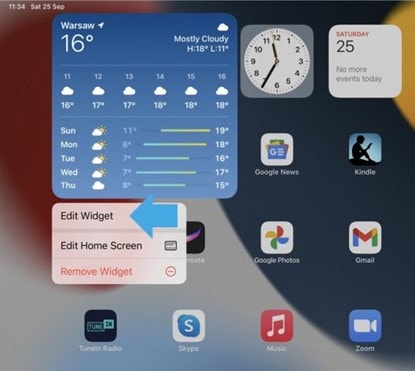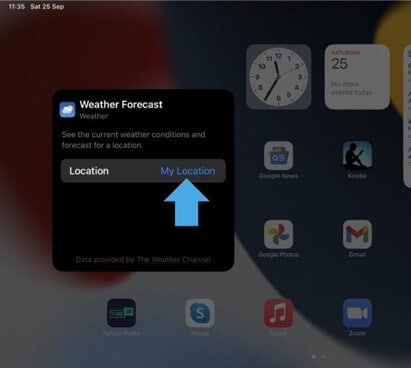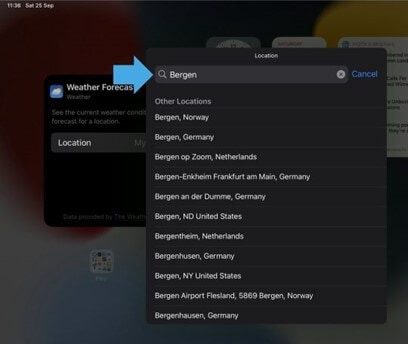• مسجل في: حلول الموقع الافتراضي • حلول مجربة
تصبح متابعة الأحوال الجوية ضرورة ملحة في حال الإقامة بمنطقة تتميز بتقلبات جوية غير متوقعة، وفي حالات أخرى، قد تسعى لمعرفة حالة الطقس قبل الخروج في رحلة ترفيهية. لقد سهلت الأجهزة الذكية للمستخدمين التحقق من حالة الطقس بسهولة وموثوقية، لكن ماذا لو كنت ترغب في معرفة درجة الحرارة في موقع آخر على جهاز iPad؟
يقدم هذا الدليل إرشادات عن كيفية تغيير موقع الطقس على iPad باستخدام تقنيات متقنة تتيح لك تغيير الموقع بسهولة على جهاز iPad. استعرض التفاصيل المذكورة لمعرفة المزيد حول هذا الإجراء.
- الجزء 1: كيفية تغيير موقع الطقس على iPad
- الجزء 2: استخدام موقع مزيف على iPad لإصلاح المكان الخاطئ للطقس
- الجزء 3: [نصيحة إضافية] - تطبيق الطقس وأدواته على جهاز iPad
- الجزء 4: الأسئلة المتداولة حول الموقع في iPad
يمكنك متابعة الفيديو الموضح أدناه لخطوات تغيير موقعك على iPad
الجزء 1: كيفية تغيير موقع الطقس على iPad
يستطيع المستخدمون التعرف على حالة الطقس في أي مكان من العالم عبر أداة الطقس على iPad، التي توفر واجهة جذابة ومميزة وغنية بالمعلومات، ولكن قبل استخدام أداة الطقس على جهازك، عليك أن تعلم أنَّ المستخدم يحتاج إلى منح إذن الوصول إلى موقعه.
من الضروري منح الأداة إذن الوصول لتلقي معلومات دقيقة وحديثة عن حالة الطقس في موقعك، ومع ذلك، سنشرح فيما كيفية تغيير موقع الطقس على iPad بالتفصيل. اقرأ الخطوات لتتعرف على كيفية تغيير الموقع بإتقان ودقة.
الخطوة 1: انتقل إلى قائمة الأدوات "Widget" بالضغط على شاشة الصفحة الرئيسية لجهاز iPad، حدد أداة "Forecast"من القائمة المتوفرة ثم اضغط على زر "Add Widget" لتثبيتها على جهاز iPad.
الخطوة 2: اضغط مطولاً على الأداة وانقر على خيار "Edit Widget"عند ظهور شريط منبثق صغير على الشاشة.
الخطوة 3: اضغط على الموقع الموجود في الأداة للمتابعة إلى القائمة التالية.
الخطوة 4: حدد الموقع المطلوب من القائمة المنبثقة لتغيير موقع الطقس على جهاز iPad.
الجزء 2: استخدام موقع مزيف على iPad لإصلاح المكان الخاطئ للطقس
في بعض الأحيان قد لا تعمل أداة الطقس على جهاز iPad لأسباب غير واضحة، على سبيل المثال، غالباً ما تعرض موقع خاطئ أو يتعطل في مكان ما غير صحيح، مما يحول دون رؤية المستخدم للظروف الجوية الصحيحة للموقع الذي يرغب بالتحقق منه. للتغلب على مثل هذه المشكلات، يمكنك اللجوء إلى أداة خارجية ذكية تساعدك في خداع تطبيق الطقس المتقلب على جهاز iPad وتصحيح موقعك.
Dr.Fone – Virtual Location – الدليل الأمثل لتغيير الموقع
يُعد Dr.Fone – Virtual Location الخيار الأمثل لتغيير موقع الطقس على جهاز iPad، فلا تقتصر فوائد هذه الأداة على نقلك إلى أي مكان، بل يمكن استخدامها أيضاً للعديد من الأغراض الأخرى،
مثلاً يمكنك تغيير موقعك باستخدام تطبيق اجتماعي دون أي قيود أو الاستمتاع بلعب Pokemon Go دون مغادرة منزلك، علاوةً على ذلك، يوفر Dr.Fone – Virtual Location الحل الأفضل لتغيير موقع جهاز iPad، مما يتيح متابعة حالة الطقس في أي مكان دون التقيد بموقعك الحالي.

Dr.Fone - Virtual Location
أداة تغيير الموقع بنقرة واحدة فقط لنظامي iOS وAndroid
- الانتقال الفوري إلى أي مكان وأنت جالس في منزلك.
- بضع نقرات بسيطة على الكمبيوتر، وستتمكن من جعل أفراد محيطك يعتقدون أنك موجود في أي مكان تريده.
- محاكاة الحركة وفقاً لاختياراتك، وتحديد سرعتك وتوقفاتك ومسارك كيفما شئت.
- يدعم نظامي iOS وAndroid.
- يعمل مع عدة تطبيقات تعتمد على الموقع مثل Pokemon Go وSnapchat وInstagram وFacebook وغيرها الكثير.
خطوات استخدام Dr.Fone – Virtual Location (iOS) لتغيير الموقع على iPad
ستساعدك التعليمات التالية في تغيير موقع الطقس على جهاز iPad بمنتهى السهولة:
الخطوة 1: شغِّل الموقع الافتراضي "Virtual Location "وافتحه.
لا تتردد في تحميل أحدث إصدار من Dr. Fone وتثبيته على حاسوبك، بعد ذلك افتحه وانقر على خيار "Virtual Location" الموجود ضمن الخيارات المتاحة. ثم صِل جهاز iPad بالكمبيوتر باستخدام كابل USB.

الخطوة 2: حدد موقعك في الخرائط
بمجرد إكمال عملية الاتصال، اضغط على "Get Started"وستجد موقعك الجديد بالإحداثيات الحالية، وفي الخطوة التالية، انقر على زر "Center On" الموجود على الشريط الجانبي الأيمن لتصحيح موقعك الحالي إذا كان غير دقيق.

الخطوة 3: فعِّل وضع النقل الفوري
شغِّل وضع الانتقال الفوري طTeleport Mode" بالنقر على الرمز الثاني الموجود على يمين الشاشة، ثم أدخل اسم الموقع أو الإحداثيات في شريط البحث وانقر على "Go" لينقلك إلى الموقع المحدد.

الخطوة 4: امنح iPad موقعاً جديداً
عند تحديد الموقع المطلوب، انقر على زر "Move Here" للانتقال إلى ذلك الموقع. سيعدَّل موقع iPad وأداة الطقس لتعكس حالة الموقع المحدد.

الجزء 3: [نصيحة إضافية] - تطبيق الطقس وأدواته على جهاز iPad
ما تزال Apple تُطور تطبيقاً للطقس يخدم مستخدمي أجهزة iPad، حيث لا يتمتع مستخدمو iPad بمستوى الوصول إلى معلومات الطقس نفسه مثل مستخدمي iPhone، فعند استخدام أداة الطقس على iPad، يُرسل المستخدم إلى صفحة الويب الخاصة بالقناة على متصفح Safari.
بدلاً من تحميل تطبيق طقس خارجي إضافي على iPad، يمكنك استخدام إمكانيات الجهاز نفسه حتى تبدو الأداة مثالية وملائمة على شاشتك. لكن قبل الشروع في استخدام الأداة، تأكد من ضبط حجمها إلى الأكبر لتتمكن من عرض معلومات الطقس الحالية، ودرجة الحرارة المباشرة، والأحوال الجوية، وتوقعات الطقس للأيام الخمسة المقبلة.
- لاستخدام الأدوات، اضغط مطولاً على الشاشة الرئيسية لجهاز iPad.
- حدد أداة "Weather" وسترى خيارات متنوعة للأحجام.
- يمكنك التمرير إلى اليمين أو اليسار لعرض أحجام مختلفة لأداة الطقس، واختر الحجم الذي يناسبك.
لتغيير موقع أداة الطقس، يمكنك الضغط عليها مطولاً ثم تحريرها لتعديل المواقع بإضافة المزيد، وهذا سيعزز من تجربتك مع أداة الطقس.
الجزء 4: الأسئلة المتداولة حول الموقع في iPad
1. كيف يحدد جهاز iPad الموقع؟
يتميز iPad بخدمات تحديد الموقع التي تستفيد من البيانات المتاحة من مصادر متعددة، بما في ذلك نظام التموضع العالمي (GPS)، وBluetooth، وشبكات Wi-Fi التشاركية، ونقاط الاتصال، وأبراج الهاتف المحمول الموجودة في مختلف المناطق الجغرافية. وبالتالي، ترتبط دقة الموقع ارتباطاً وثيقاً بتوفر هذه الخدمات.
كيف يحدد iPad موقعه دون ميزة الموقع الجغرافي (GPS)؟
يستطيع iPad تحديد الموقع الحالي من خلال عنوان الجهاز حتى في حالة عدم توفر شبكة Wi-Fi أو أي خدمات شبكة خلوية أخرى، حيث تُعطى المعلومات من قاعدة بيانات مواقع العقد Wi-Fi Node التابعة لـApple، ولا يحتاج iPad إلى الاتصال بشبكة Wi-Fi لمعرفة موقعه، بل يكفي وجوده في نطاق عقدة آمنة تساعد في إرسال معرف الأجهزة.
هل يمتلك جهازي iPad ميزة التموضع العالمي (GPS)؟
نعم، يعد iPad جهازاً مميزاً حيث يتميز بتطبيق خرائط Apple، وهي خدمة خرائط تجمع بين نظامها المتعلق بالخرائط ونظام خدمة تحديد المواقع العالمي (GPS) الشهيرة TomTom. وبالتالي، يصبح جهاز iPad خياراً ممتازاً للحصول على الإرشادات والاستماع إلى التعليمات التي يمليها Siri.
ما الذي تعنيه رسالة "No Location Found on Find My iPad" عندما تظهر على جهازك؟
غالباً ما تظهر هذه الرسالة عند خروج iPad من نطاق التغطية الخلوية، ومن المحتمل أيضاً ظهورها في الحالات التي لا يكون فيها الموقع الجغرافي GPS في الجهاز قيد التشغيل أو عندما تكون بطاريته فارغة، مما يعيق Find My عن تحديد موقعه.
الخاتمة
قدمت هذه المقالة للمستخدمين دليلاً شاملاً حول كيفية تغيير موقع الطقس على iPad باتباع الطريقة المناسبة. باستخدام أداة الطقس على جهاز iPad، يمكنك الاستفادة من ميزة تغيير موقع جهازك دون مواجهة أي صعوبات أو تعقيدات.
Virtual Location
- تغيير موقع iOS
- 1. أفضل تطبيقات تغيير الموقع لنظام iOS
- 2. موقع GPS المزيف لآيفون
- 3. تغيير عنوان منزل الآيفون
- 4. تغيير موقع طقس الآيباد
- 5. مشاهدة موقع شخص ما على الآيفون
- 6. مشكلة GPS للآيفون لا تعمل
- 7. "موقع غير موجود" على الآيفون
- 8. "الموقع غير متاح" على الآيفون
- 9. بدائل لبرنامج iTools
- 10. بدائل لـ DoPokeGo++
- 11. بدائل لـ 3uTools
- 12. بدائل لـ Foneazy MockGo
- 13. "موقع غير موجود" مقابل "الموقع غير متاح"
- تغيير موقع أندرويد
- 1. أفضل تطبيقات GPS المزيفة لنظام Android
- 2. تطبيقات مجانية لتحريف الموقع لنظام Android
- 3. موقع GPS المزيف لنظام Android
- 4. إعدادات الموقع لنظام Android
- 5. موقع GPS المزيف بدون الحاجة للجذر (Root)
- 6. موقع GPS المزيف على هواوي
- 7. موقع GPS المزيف بدون تفعيل خاصية الموقع الوهمي
- إخفاء موقع GPS
- 1. تغيير الموقع على Find My iPhone
- 2. تغيير الموقع المزيف على Find My Friends
- 3. إيقاف تتبع موقعك من قبل Google
- 4. تحديد موقع مزيف على Google Maps
- 5. تحريف الموقع على Life360
- 6. إيقاف Life 360 دو ن علم المستخدم
- 7. إيقاف Life360 عن تتبعك
- 8. دائرة Life360: نصائح وحيل
- 9. توجيهات صوتية من Google Maps
- 10. توقف عن تتبعك
- 11. هل يمكن لـ Life360 تتبعك عند إيقاف هاتفك؟
- تزييف الموقع في الألعاب
- 1. لعب Pokémon Go بدون الحاجة للتحرك
- 2. تزييف الموقع في Mobile Legends
- 3. تحريف موقع Ingress Prime
- 4. تحريف الموقع في Jurassic World Alive
- تزييف الموقع في تطبيقات التواصل الاجتماعي
- 1. تزييف الموقع على WhatsApp
- 2. تزييف الموقع على Facebook
- 3. تزييف الموقع على Telegram
- 4. تزييف الموقع على TikTok
- 5. تزييف الموقع على YikYak
- 6. تزييف الموقع على Snapchat
- 7. إضافة مرشحات موقع على Snapchat
- 8. تغيير الموقع على Twitter
- 9. تغيير موقع الأعمال على Instagram
- 10. تغيير منطقة/بلد Instagram
- 11. إيقاف mSpy عن التجسس عليك
- 12. تغيير الموقع في LinkedIn للوظائف
- تزييف الموقع في تطبيقات المواعدة
- 1. تزييف الموقع في Hinge
- 2. أفضل الأسئلة الطريفة في Hinge
- 3. تطبيقات مشابهة لـ Tinder
- 4. الاستمتاع بـ Tinder Gold مجانًا
- 5. تزييف الموقع في Tinder
- 6. مشكلة توقف Tinder المتكررة
- 7. البحث عن أشخاص على Tinder بالاسم
- 8. استخدام Grindr على جهاز الكمبيوتر
- 9. شرح تطبيق Grindr على الويب
- 10. تزييف الموقع في Grindr
- 11. مشكلة عدم تحديث Grindr
- 12. تزييف الموقع في Bumble
- 13. دليل وضع الاستراحة في Bumble
- 14. Tinder مقابل Bumble مقابل Hinge
- التغلب على حجب المواقع الجغرافية
- ● نقل موقع GPS إلى أي مكان
- ● لعب ألعاب الواقع المعزز بدون الحاجة للتحرك
- ● تزييف الموقع على التطبيقات الشهيرة
- تجربة مجانية تجربة مجانية تجربة مجانية